| 前页 | 后页 |
执行DDL
“执行DDL”选项卡提供了一种机制,可以轻松地针对实时数据库执行生成的DDL语句,并提供有关其成功的即时反馈,所有这些都可以在Enterprise Architect界面内进行,而无需其他产品。
Enterprise Architect可以生成两种类型的DDL语句,并将其发送到“执行DDL”选项卡:
- 创建DDL语句(由“生成DDL”屏幕创建),以及
- 由“数据库比较”窗口创建的Alter DDL语句
访问
打开“数据库构建器”窗口,然后显示“执行DDL”选项卡。
|
色带 |
开发>数据建模>数据库构建器>执行DDL |
执行DDL
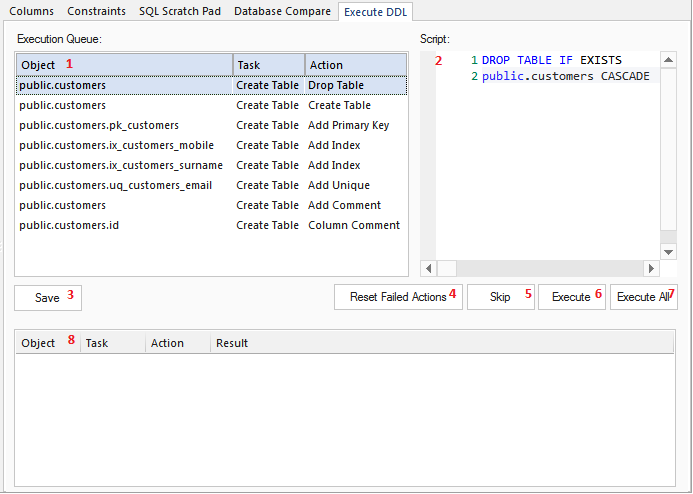
“执行DDL”标签具有以下字段和按钮:
字段/按钮 |
行动 |
|---|---|
|
1个执行队列 |
列出尚未执行的任务(每个任务都有一个关联的DDL语句)。该列表具有三列,用于指定所涉及对象的名称,任务和正在执行的动作。 在列表中选择一个项目将显示给定任务的关联DDL语句(在“脚本”字段中)。 |
|
2个剧本 |
一个带有SQL语法突出显示的文本框,显示所选任务的DDL语句。 |
|
3保存 |
单击此按钮可将“执行队列”和“结果列表”中的所有单个DDL语句保存到单个文件中。 |
|
4重置失败的操作 |
单击此按钮可重新排队从“结果列表”到“执行队列”底部的所有失败或跳过的任务。 |
|
5跳过 |
单击此按钮可以跳过“执行队列”中的下一个任务,而不执行它。该任务将被移到“结果列表”中,并且没有给出结果。 当您单击“重置失败的操作”按钮时,跳过的任务将与所有失败的任务一起返回执行队列。 |
|
6执行 |
单击此按钮以执行“执行队列”中的下一个任务。该任务将从“执行队列”的顶部删除,并与执行结果一起添加到“结果列表”的末尾。 |
|
7全部执行 |
单击此按钮以执行“执行队列”中的所有任务。执行完成后,“结果列表”将显示每个任务的结果。 |
|
8结果列表 |
列出已执行的任务以及每个任务的执行结果。在此列表中选择一个项目将在“脚本”字段中显示已执行的DDL语句。 |
例
在上一节“数据库比较”(重命名列和约束)中使用的示例中,如果使用默认值将数据模型更改“推送”到实时数据库中,则“执行DDL”屏幕将填充此处显示的详细信息。
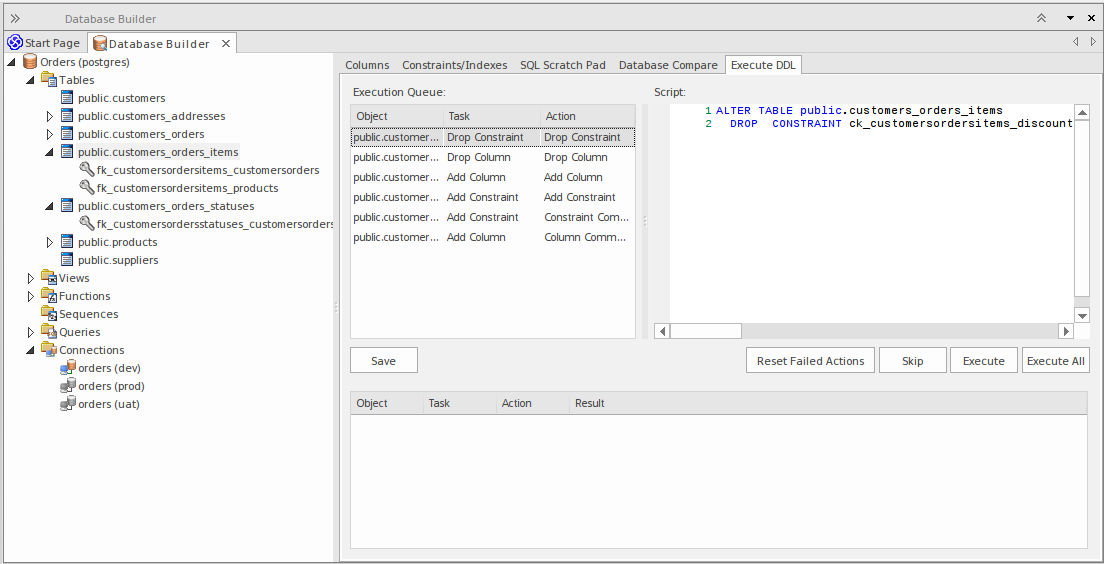
总而言之,将生成DDL以同时删除旧列和旧约束(任务“ Drop Column”和“ Drop Constraint”),然后使用新名称(任务“ Add Column”和“ Add Constraint”)创建列和约束。 '),最后分别应用了注释/备注(任务“添加约束-约束注释”和“添加列-列注释”)。

